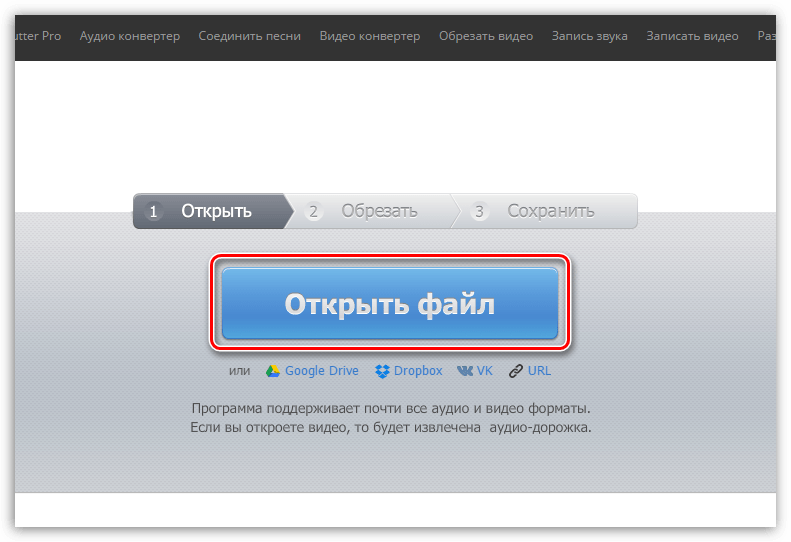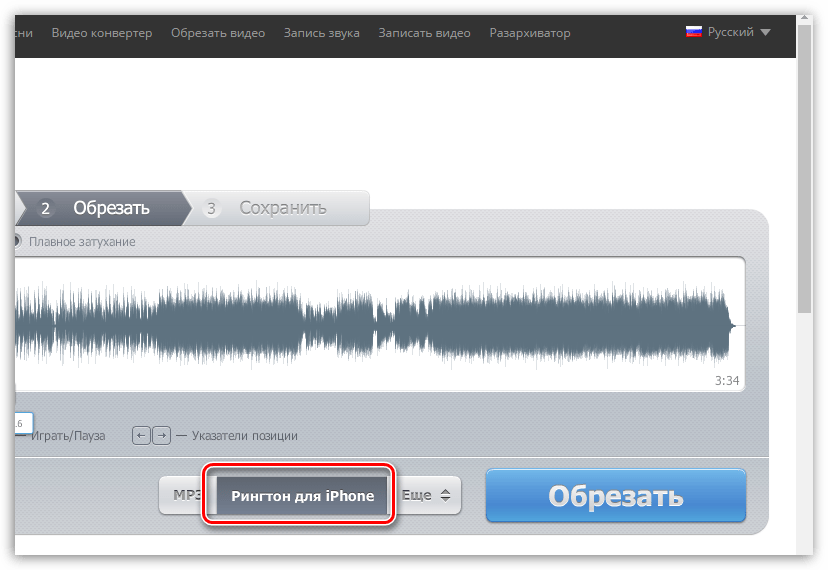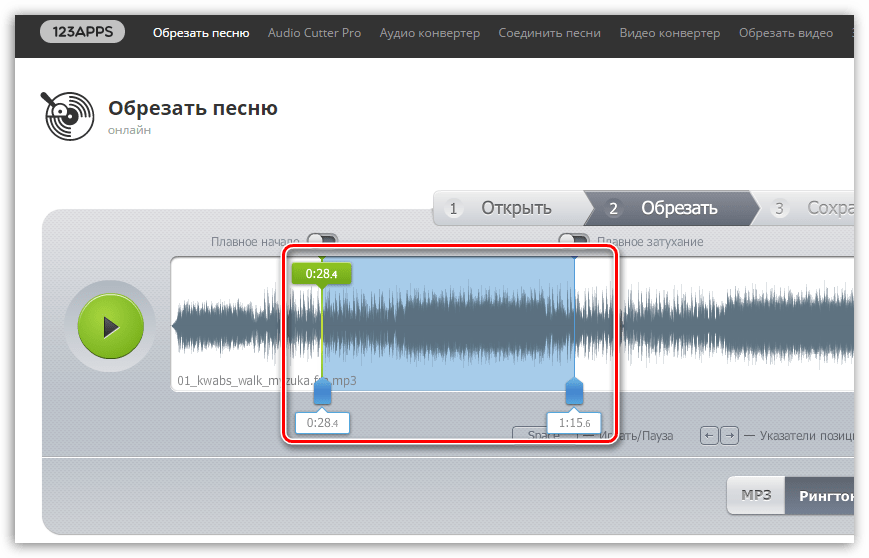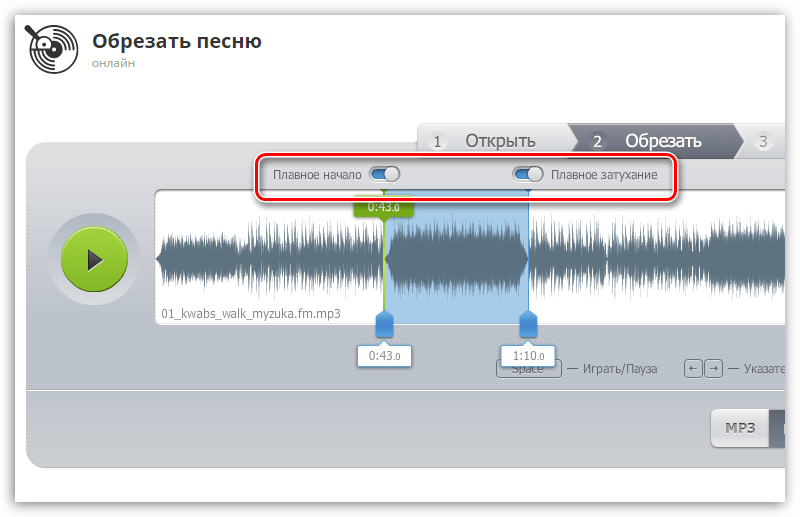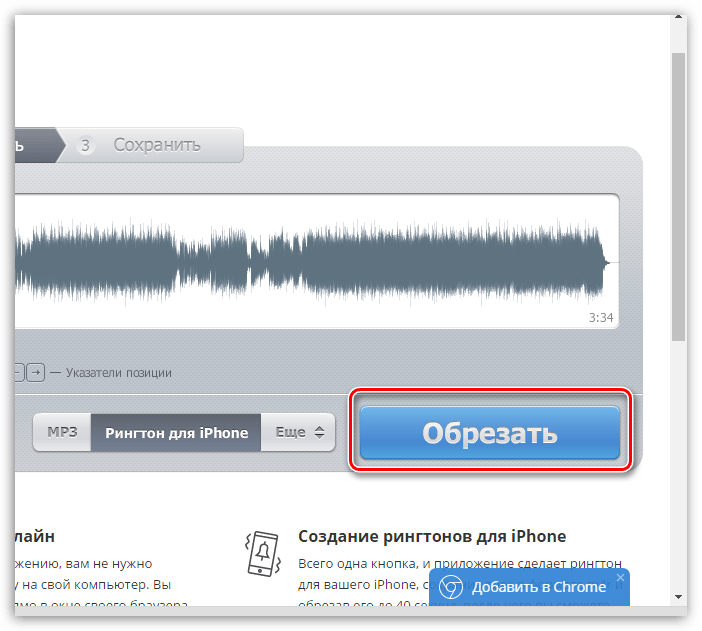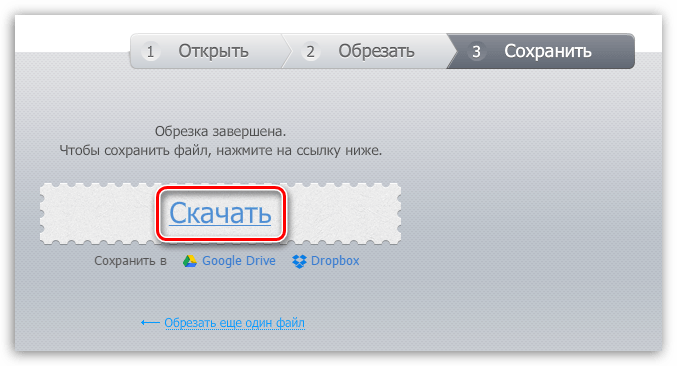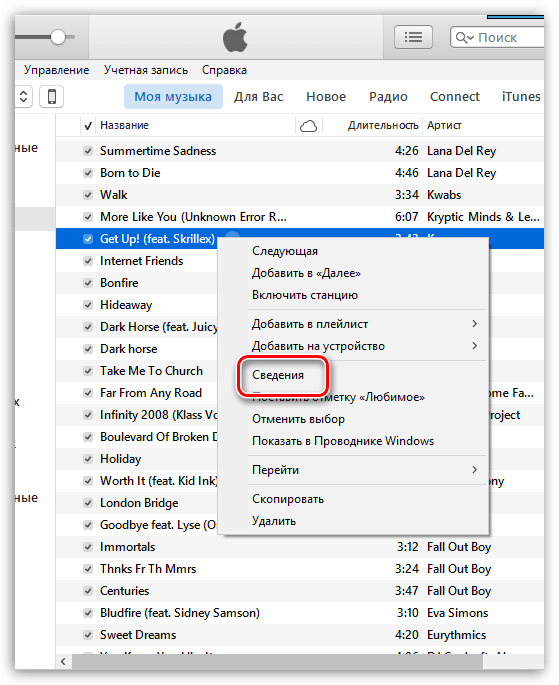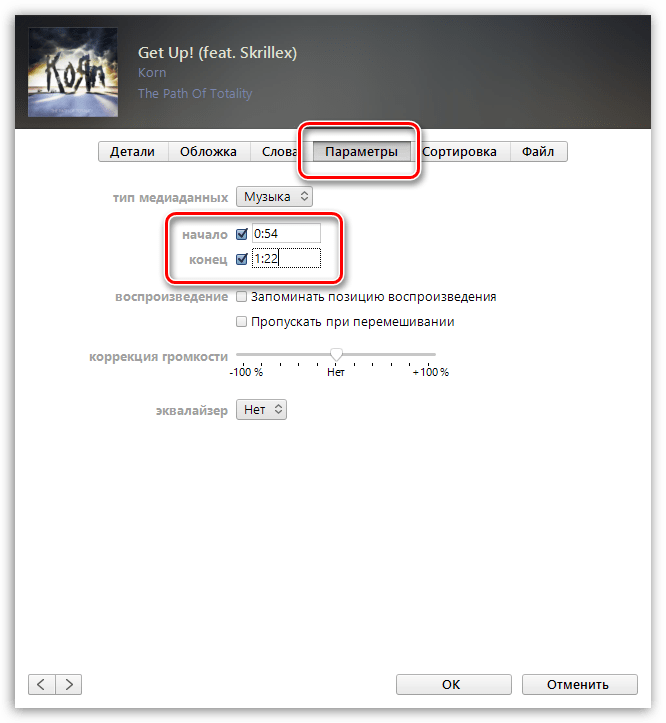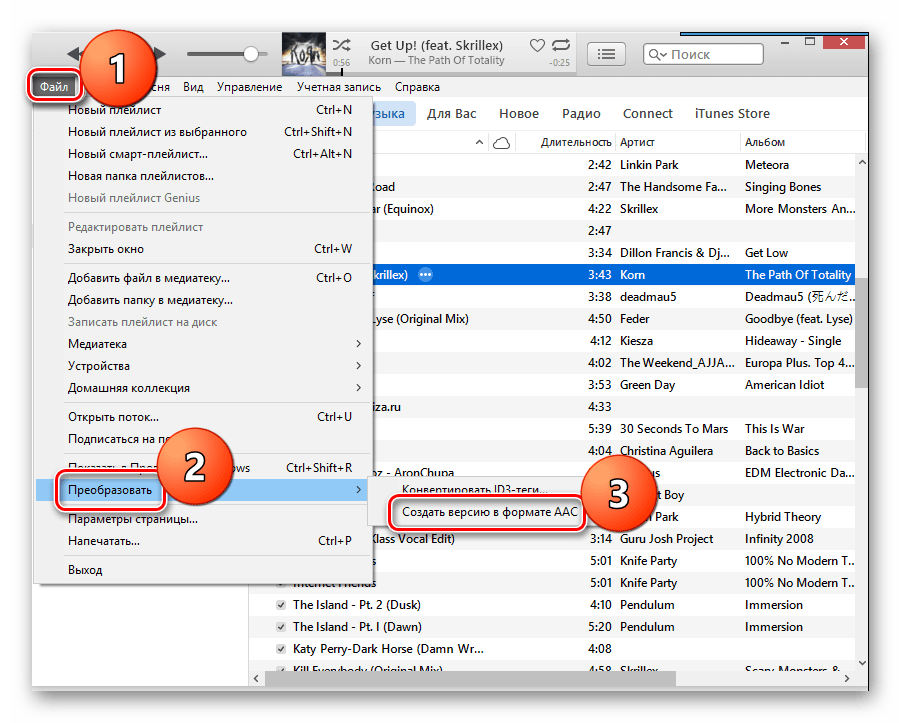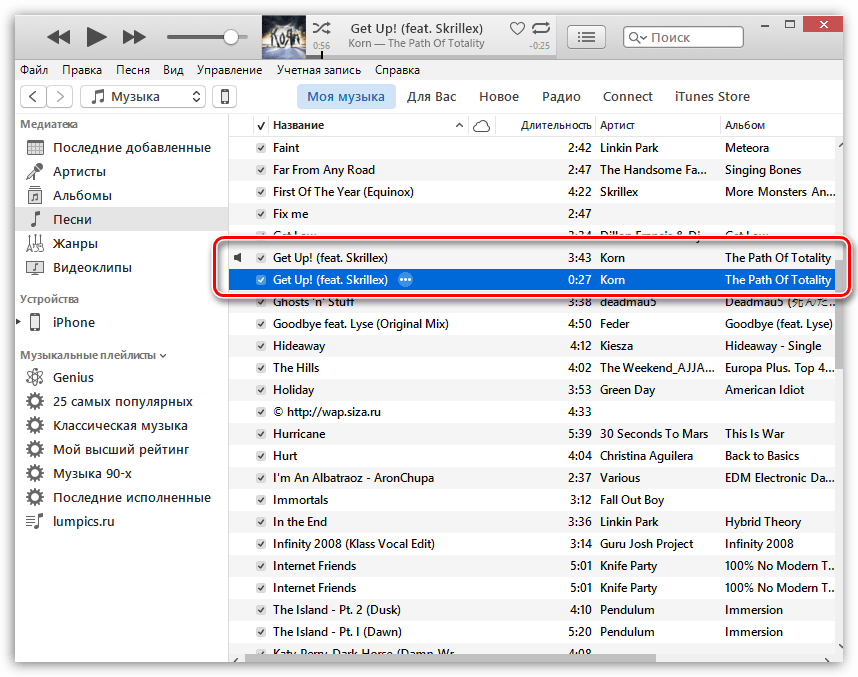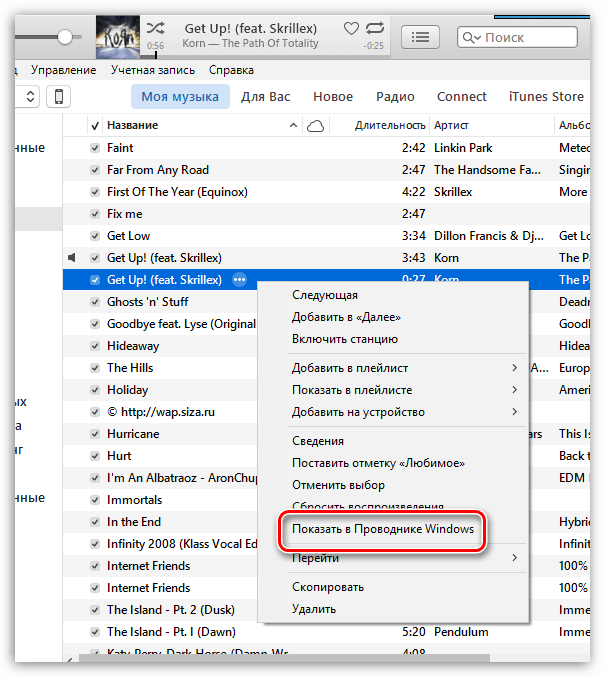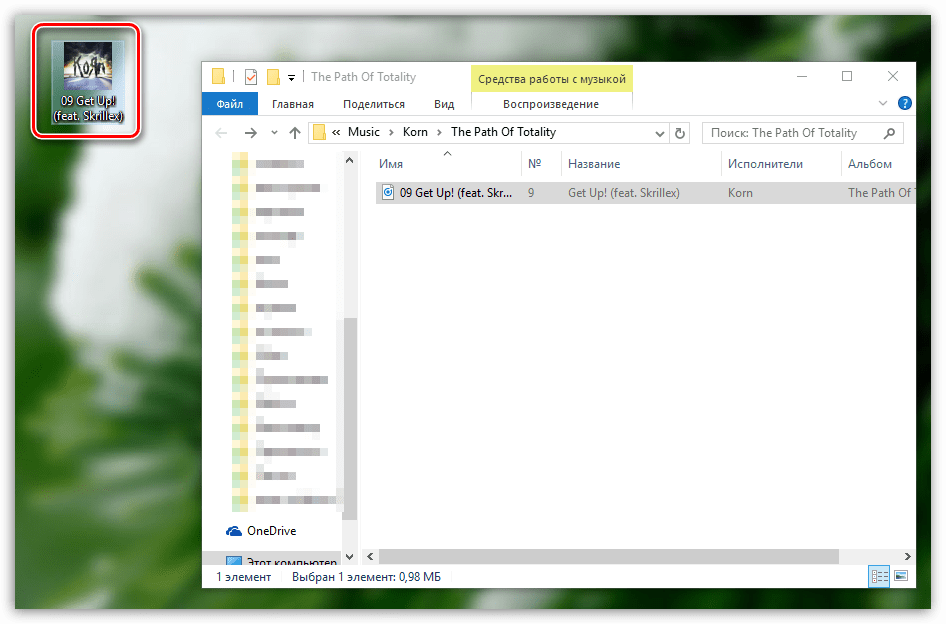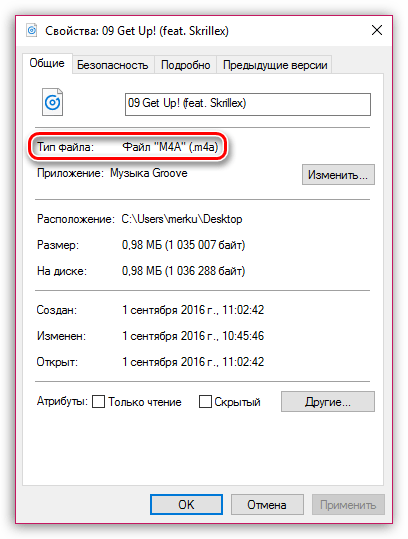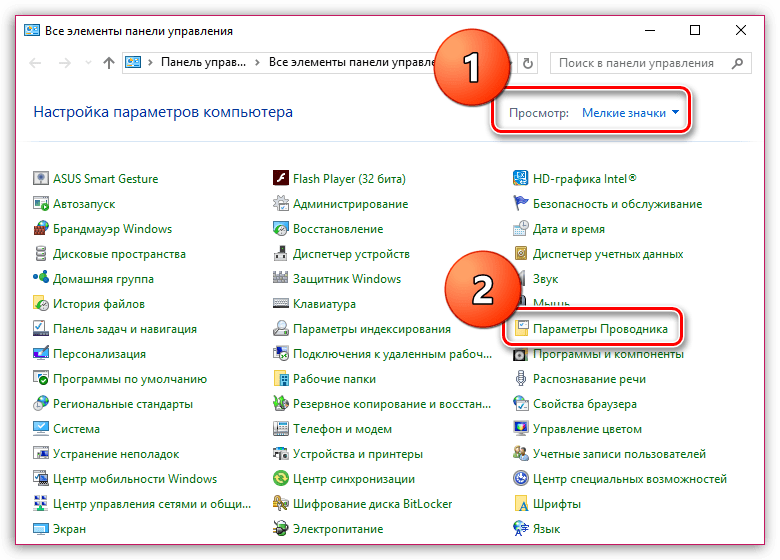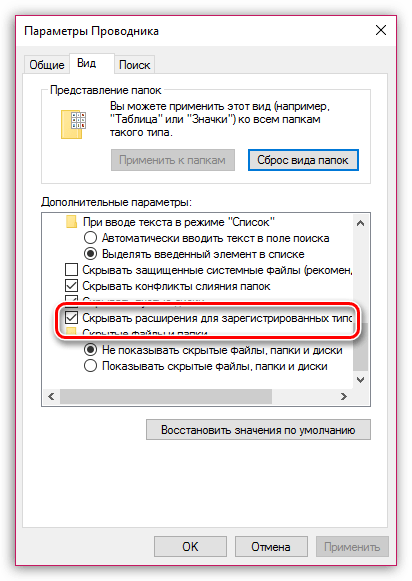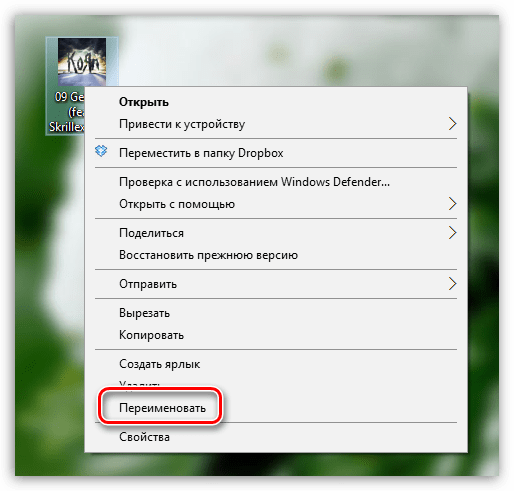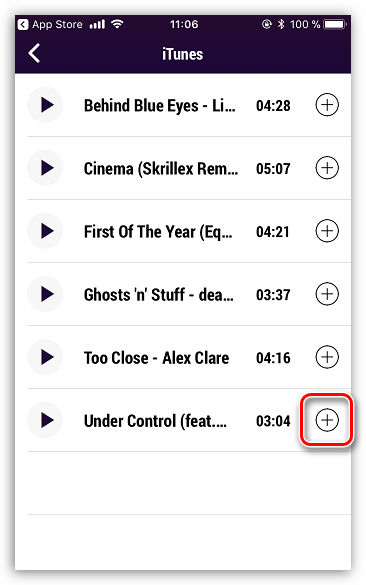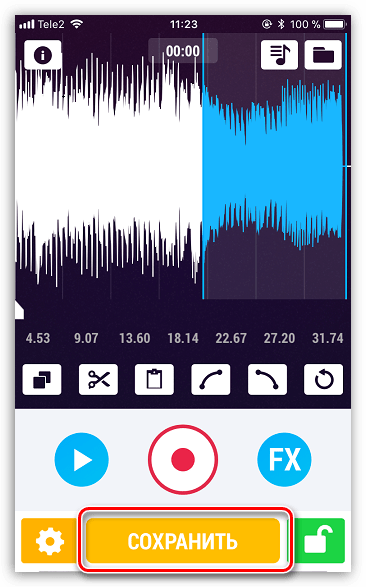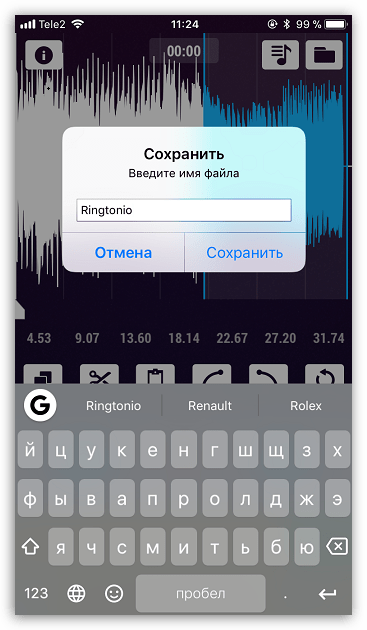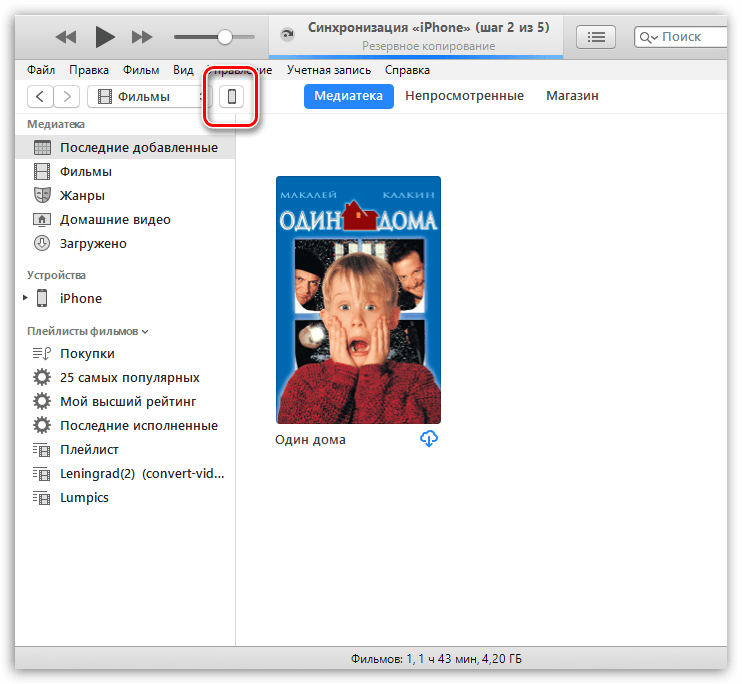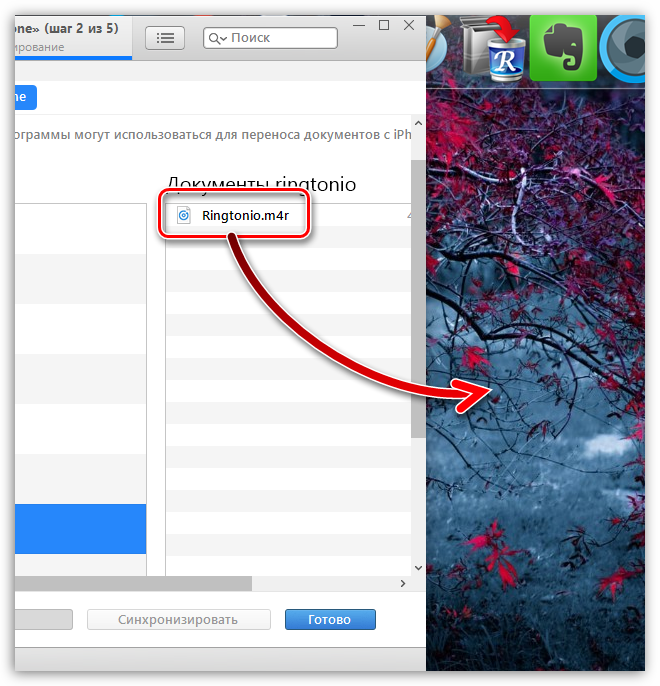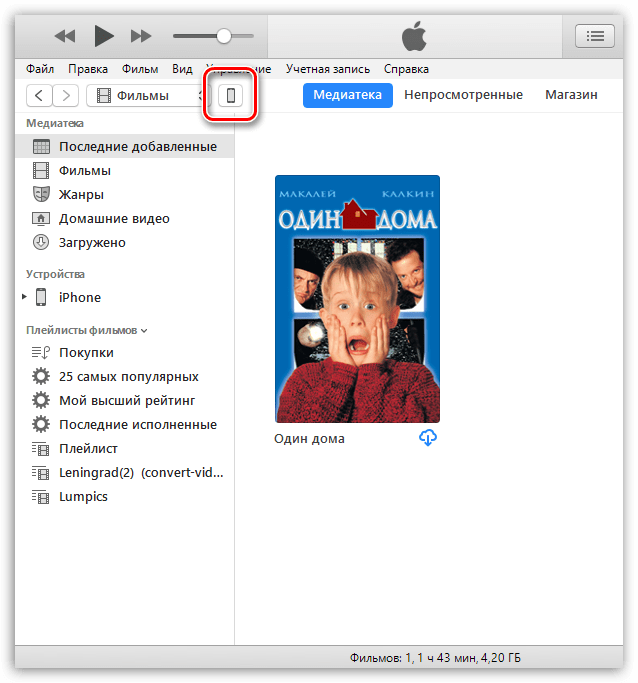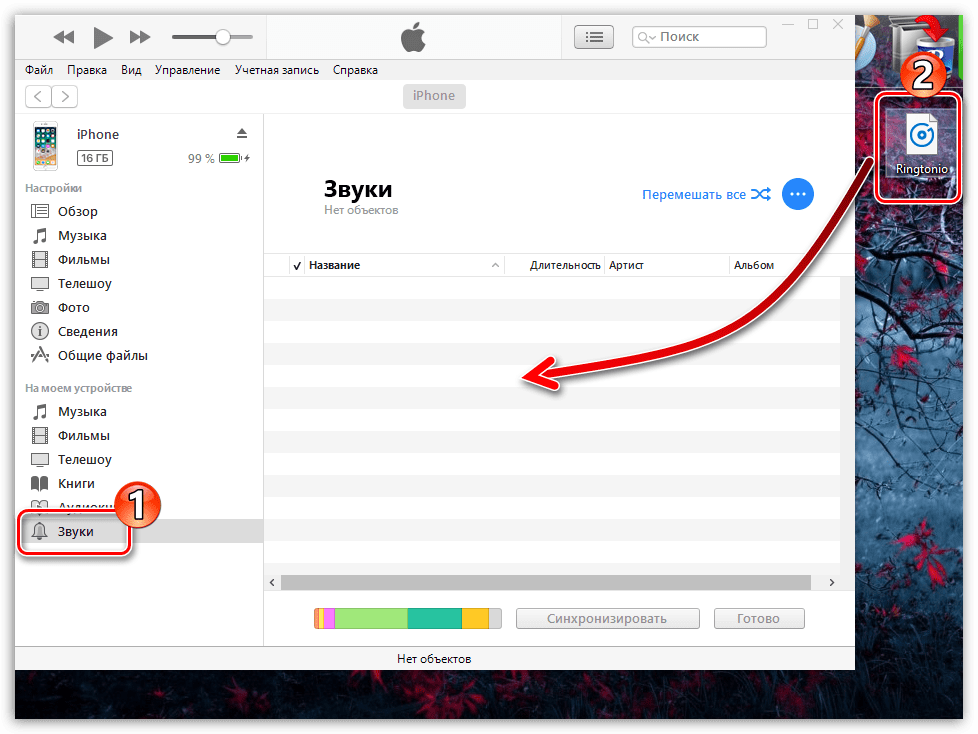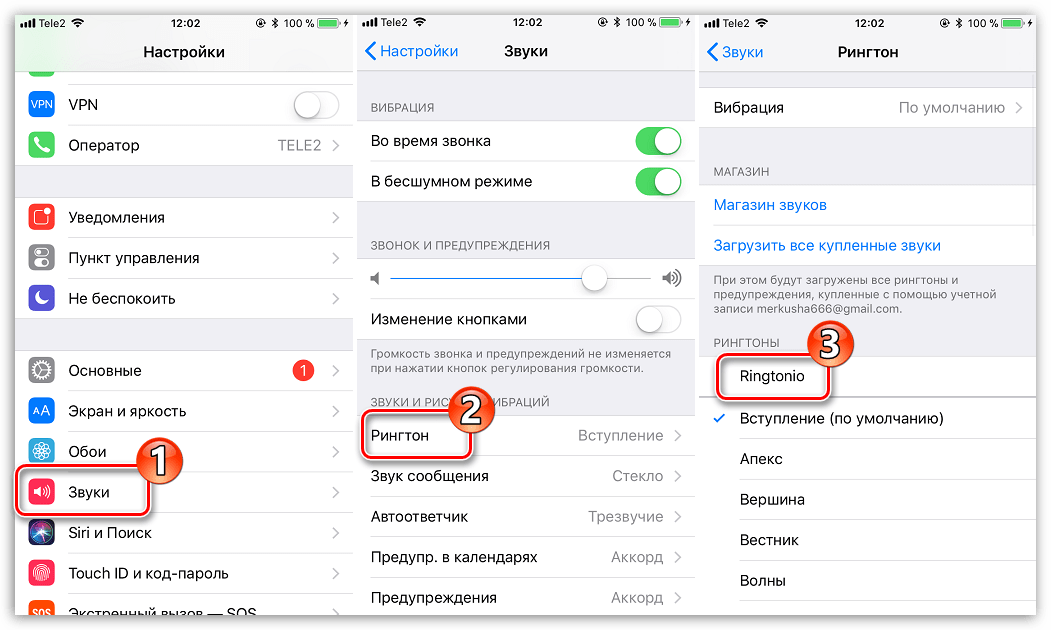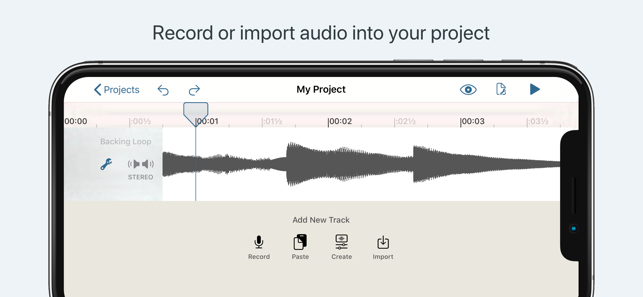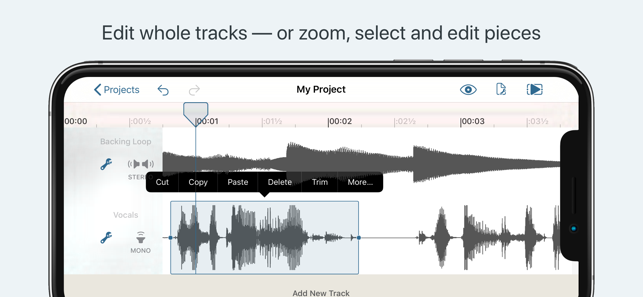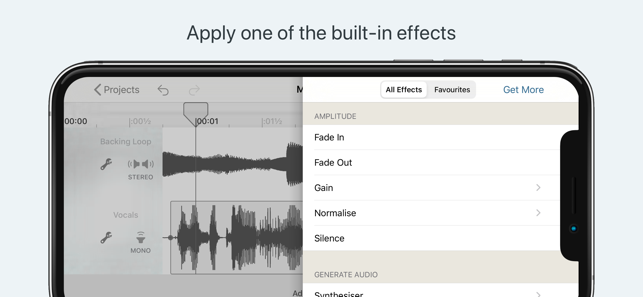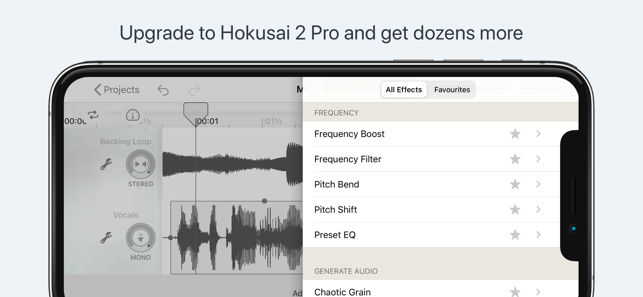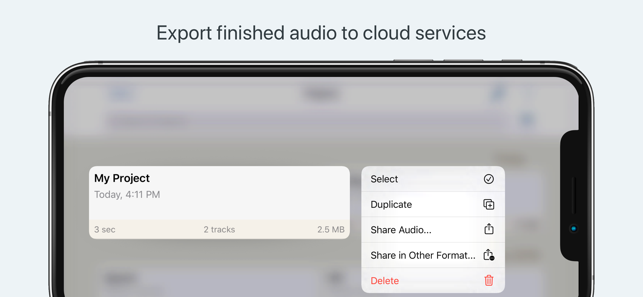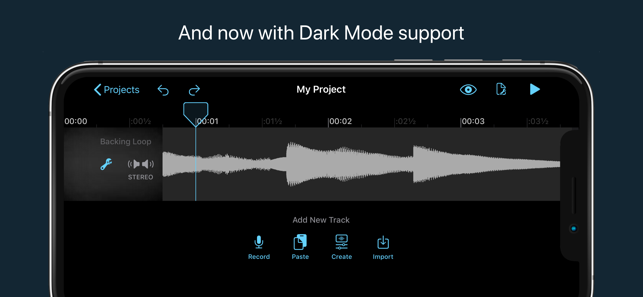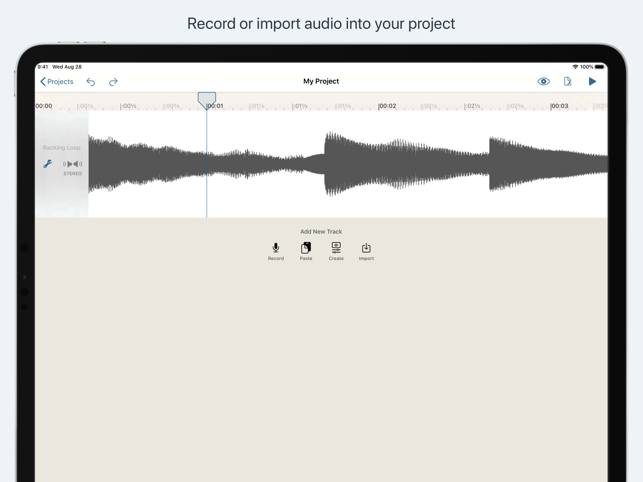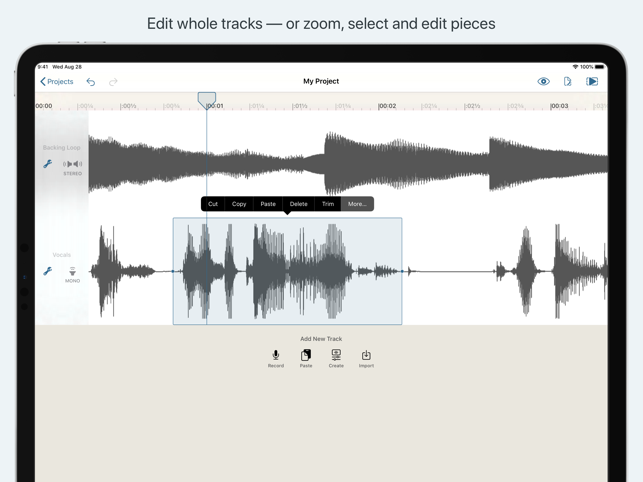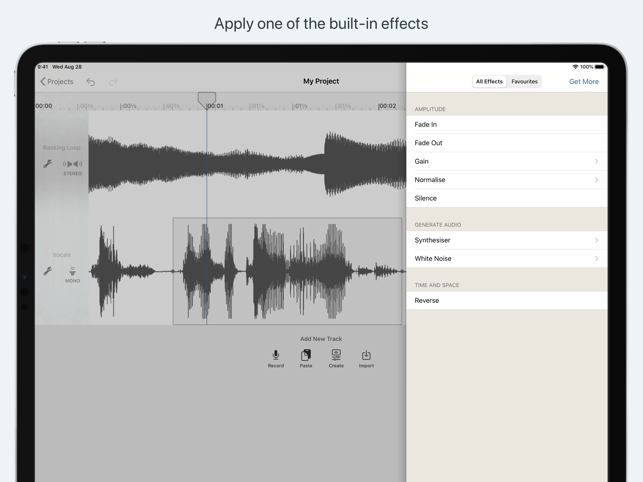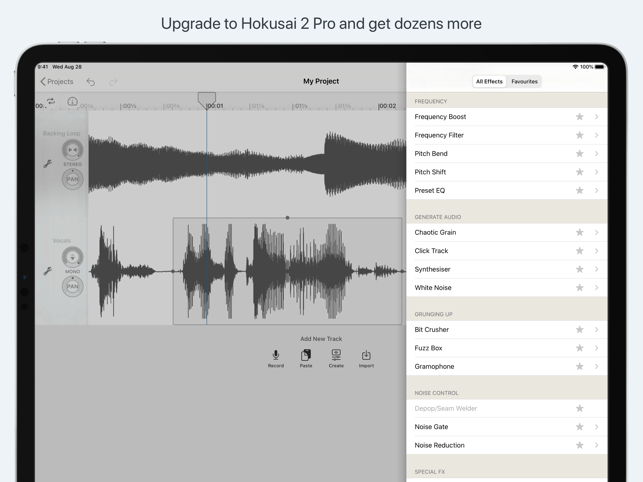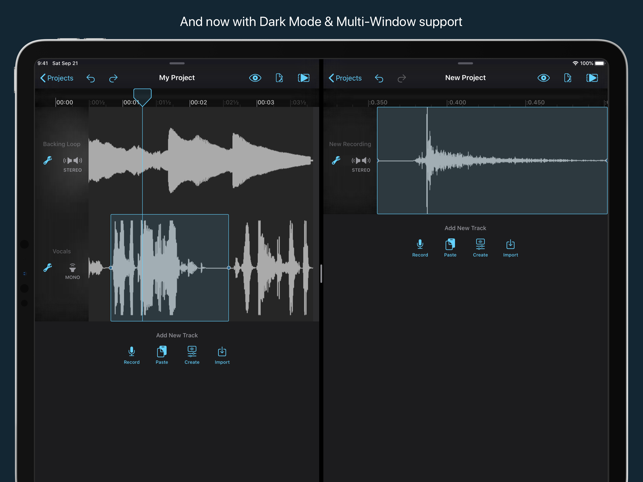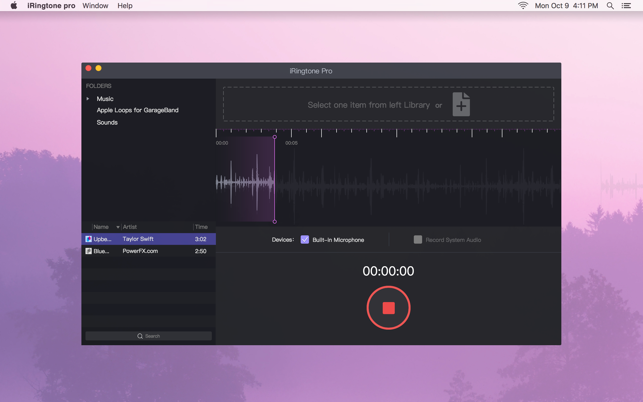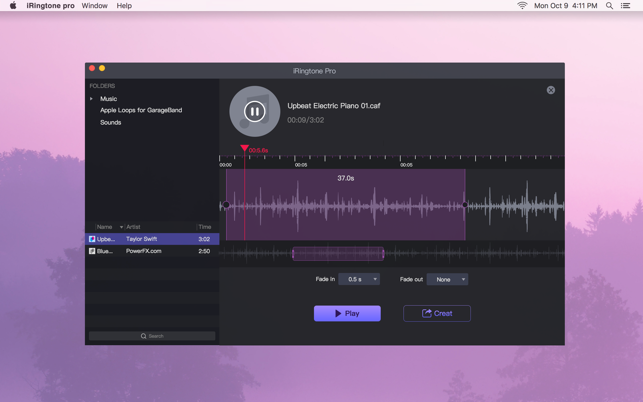- Создание рингтона для iPhone и его добавление на устройство
- Создаем рингтон для iPhone
- Способ 1: Онлайн-сервис
- Способ 2: iTunes
- Способ 3: iPhone
- Переносим рингтон на iPhone
- Как создать рингтон из песни прямо на iPhone
- Как создать рингтон на iPhone
- Программы для обрезки музыки на Айфон – ТОП лучших
- Лучшие приложения для обрезки и обработки музыки на Айфоне
- Рингтониум Лайт
- Ringtone Maker Pro
- Audio Editor Tool
- Hokusai Audio Editor
- Mp3 cut
- iRingtone Pro
- Какой сервис лучше
- Какой формат нужен для звонков рингтона
- Как загрузить рингтон на iPhone
Создание рингтона для iPhone и его добавление на устройство
К мелодиям звонка у компании Apple выдвинуты определенные требования: длительность не должна превышать 40 секунд, а формат обязательно должен быть m4r. Только при соблюдении данных условий рингтон может быть скопирован на устройство.
Создаем рингтон для iPhone
Ниже мы рассмотрим несколько способов, позволяющих создать рингтон для вашего iPhone: с помощью онлайн-сервиса, фирменной программы iTunes и самого устройства.
Способ 1: Онлайн-сервис
Сегодня в интернете предусмотрено достаточное количество онлайн-сервисов, которые позволяют в два счета создавать рингтоны для Айфон. Единственный нюанс – для копирования готовой мелодии все равно потребуется воспользоваться программой Айтюнс, но об этом чуть позже.
- Перейдите по этой ссылке на страницу сервиса Mp3cut, именно с помощью него мы и будем создавать рингтон. Щелкните по кнопке «Открыть файл» и в отобразившемся Проводнике Windows выберите песню, которую мы будем превращать в мелодию звонка.
После обработки на экране развернется окно со звуковой дорожкой. Ниже выберите пункт «Рингтон для iPhone».
Используя ползунки, установите для мелодии начало и конец. Не забывайте в левой области окна использовать кнопку воспроизведения, чтобы оценивать результат.
Еще раз обращаем ваше внимание, что длительность рингтона не должна превышать 40 секунд, поэтому обязательно учитывайте этот факт, прежде чем приступать к обрезке.
Закончив работу над созданием рингтона, щелкните в правом нижнем углу по кнопке «Обрезать».
На этом создание рингтона с помощью онлайн-сервиса завершено.
Способ 2: iTunes
Теперь перейдем непосредственно к iTunes, а именно встроенным средствам данной программы, которые позволяют нам создать рингтон.
- Для этого запустите iTunes, перейдите в левом вернем углу программы ко вкладке «Музыка», а в левой области окна откройте раздел «Песни».
Щелкните по треку, который будет превращен в рингтон, правой кнопкой мыши и в отобразившемся контекстном меню выберите пункт «Сведения».
В открывшемся окне перейдите ко вкладке «Параметры». Здесь содержатся пункты «Начало» и «Конец», около которых необходимо поставить галочки, а затем указать точное время начала и конца вашего рингтона.
Обратите внимание, вы можете указывать любой отрезок выбранной песни, однако длительность рингтона не должна превышать 39 секунд.
Для удобства откройте песню в любом другом проигрывателе, например, в стандартном Windows Media Player, чтобы правильно подобрать необходимые временные промежутки. Закончив с указанием времени, щелкните по кнопке «ОК».
Выделите обрезанный трек одним щелчком мыши, а затем щелкните по вкладке «Файл» и перейдите к разделу «Преобразовать» – «Создать версию в формате AAC».
В списке треков появятся две версии вашей песни: одна исходная, а другая, соответственно, обрезанная. Нам-то она и нужна.
Щелкните по рингтону правой кнопкой мыши и в отобразившемся контекстном меню выберите пункт «Показать в проводнике Windows».
Скопируйте рингтон и вставьте копию в любое удобное место на компьютере, например, поместив на рабочий стол. С данной копией мы и будем осуществлять дальнейшую работу.
Если вы посмотрите в свойствах файла, то увидите, что его формат m4a. Но для того, чтобы iTunes смог распознать рингтон, формат файла необходимо изменить на m4r.
В открывшемся окне перейдите ко вкладке «Вид», спуститесь в конец списка и снимите галочку с пункта «Скрыть расширения для зарегистрированных типов файлов». Сохраните изменения.
Вернитесь к копии рингтона, которая в нашем случае располагается на рабочем столе, щелкните по ней правой кнопкой мыши и во всплывшем контекстном меню щелкните по кнопке «Переименовать».
Теперь все готово к копированию трека на iPhone.
Способ 3: iPhone
Рингтон может быть создан и с помощью самого Айфон, но здесь без специального приложения не обойтись. В данном случае на смартфон потребуется установить Рингтонио.
- Запустите Рингтонио. Прежде всего, вам потребуется добавить в приложение песню, которая впоследствии и станет мелодией звонка. Для этого тапните в правом верхнем углу по иконе с папкой, после чего предоставьте доступ к вашей музыкальной коллекции.
Из списка выберите нужную песню.
Теперь проведите пальцем по звуковой дорожке, выделяя таким образом ту область, которая не войдет в рингтон. Чтобы ее удалить, воспользуйтесь инструментом «Ножницы». Оставьте только ту часть, которая и станет мелодией звонка.
Приложение не даст сохранить рингтон до тех пор, пока его длительность будет более 40 секунд. Как только это условие будет соблюдено – кнопка «Сохранить» станет активной.
Для завершения, при необходимости, укажите имя файла.
Мелодия сохранена в Рингтонио, но ее потребуется из приложения «вытащить». Для этого подключите телефон к компьютеру и запустите iTunes. Когда устройство определится в программе, кликните в верхней части окна по миниатюрной иконке Айфон.
В левой области окна пройдите к разделу «Общие файлы». Правее выделите одним кликом мыши Рингтонио.
Переносим рингтон на iPhone
Итак, воспользовавшись любым из трех способов, вы создадите рингтон, который будет храниться на компьютере. Дело осталось за малым – добавить его на Айфон через Айтюнс.
- Подключите гаджет к компьютеру и запустите Айтюнс. Подождите, пока устройство определится программой, а затем кликните по его миниатюре в верхней части окна.
В левой области пройдите ко вкладке «Звуки». Все, что вам остается сделать — это просто перетащить мелодию с компьютера (в нашем случае она на рабочем столе) в данный раздел. iTunes автоматически запустит синхронизацию, после чего рингтон будет сразу перемещен на устройство.
Создание рингтона для iPhone в первый раз может показаться делом достаточно трудоемким. Если есть возможность – пользуйтесь удобными и бесплатными онлайн-сервисами или приложениями, если же нет – iTunes позволит создать такой же рингтон, но времени на его создание уйдет чуточку больше.
Помимо этой статьи, на сайте еще 12479 инструкций.
Добавьте сайт Lumpics.ru в закладки (CTRL+D) и мы точно еще пригодимся вам.
Отблагодарите автора, поделитесь статьей в социальных сетях.
Источник
Как создать рингтон из песни прямо на iPhone
Создание мелодий вызова на iPhone всегда было непростым квестом. Раньше для этого приходилось использовать компьютер, специальные приложения или даже делать джейлбрейк на устройстве.
С выходом iOS 13 многие изменилось, теперь рингтон можно сделать из любимого трека прямо на iPhone.
? Спасибо re:Store за полезную информацию. ?
Как создать рингтон на iPhone
1. Находим и скачиваем любую песню или готовый рингтон в формате *.MP3.
Сейчас можно без проблем скачать практически любой трек в сети, а новые возможности Safari в iOS 13 позволяют скачивать любые типы файлов.
2. Понравившуюся мелодию сохраняем в приложении Файлы. Здесь пригодится еще одна полезная фишка iOS 13.
3. Скачиваем на iPhone приложение GarageBand. Бесплатная программа для создания музыки от Apple поможет в два счета превратить песню в рингтон.
4. Запускаем GarageBand и выбираем шаблон Дорожки – Аудиорекордер.
5. Переключаемся в режим редактирования дорожек.
6. Открываем менеджер объектов.
7. Выбираем скачанную мелодию из приложения Файлы.
8. Перетаскиваем ее на свободную дорожку.
9. Можно по своему усмотрению обрезать мелодию, добавить фильтры, наложить эффекты и даже свести с другой мелодией.
10. Переходим в меню с созданными мелодиями.
11. В контекстном меню мелодии выбираем Поделиться.
12. В окне экспорта выбираем Рингтон.
13. На последнем шаге указываем, в качестве какой мелодии мы хотим использовать трек.
Все! Можно устанавливать свою мелодию на все входящие вызовы или на звонки от избранных абонентов.
Если перейти по пути Настройки – Звуки, тактильные сигналы – Рингтон, увидите все созданные мелодии.
При помощи бокового свайпа можно удалять ненужные.
Источник
Программы для обрезки музыки на Айфон – ТОП лучших
Создание рингтонов — это возможность вырезать фрагмент любимой песни и установить его на звонок. Для этого существуют программы для обрезки музыки на айфон, которые помогут преобразить любую песню в короткий рингтон, многие позволяют сделать это совершенно бесплатно.
Лучшие приложения для обрезки и обработки музыки на Айфоне
Если вы ищете приложение для обрезки музыки на айфон — рекомендуем ознакомиться с нашим рейтингом лучших программ. Все они доступны в App Store. Скачивайте их на iOS и наслаждайтесь лучшими моментами из любимых песен, создавайте миксы и используйте свои творения в любых целях.
Рингтониум Лайт
Рингтониум входит в число программ, с помощью которых можно легко, быстро и максимально точно нарезать любой рингтон. Это приложение для обработки музыки на айфон уже вошло в ТОП-100 в 30 странах и заняло позицию в пятерке лидеров по категории “Музыка” в России и США. Среди преимуществ Рингтониума:
- наличие подсказок для упрощения работы;
- постоянно обновляемая высококачественная графика;
- наличие звуковых фильтров и возможность скачивания музыки;;
- высокая точность обрезки — 0,01 секунда.
Рингтониум лайт предлагает встроенное видео для новичков, поэтому работать с ним максимально легко.
Ringtone Maker Pro
Ringtone Maker Pro — относится к простым приложениям, обрезать музыку на айфоне с ним максимально легко. Для этого достаточно загрузить нужный трек на сервис, выбрать диапазон для обрезки и сохранить готовый рингтон. Среди достоинств утилиты:
- простой и понятный интерфейс;
- наличие предварительного прослушивания;
- возможность дополнительной обработки звуковыми эффектами.
Для работы в программе не нужен интернет, поэтому вы сможете выполнить нужные действия офлайн. Лучший выбор для тех, кому важна простота использования.
Audio Editor Tool
Профессиональный музыкальный редактор предназначен для создания уникальных рингтонов. Приложение для обработки музыки на айфон включает в себя не только стандартные функции, а еще и ряд дополнительных возможностей. С ним вы сможете:
- записывать звук для создания уникальных рингтонов;
- работать с популярными звуковыми инструментами (эквалайзер, усилитель и т.д.);
- редактировать каналы, добавлять реверс и многое другое.
Утилита уже занимает лидирующие позиции в Яндексе по своей категории, ведь предлагает пользователям максимально наполненный функционал.
Hokusai Audio Editor
Сервис с удобным интерфейсом и богатым набором функций для работы с треками. Это универсальное приложение, которое позволяет пользователю:
- работать одновременно с несколькими треками;
- вырезать и вставлять определенные фрагменты;
- делать миксы из треков и создавать необычные комбинации;
- экспериментировать со звуковыми эффектами.
Эта программа для обрезки музыки на айфоне идеально подойдет для сложных работ с музыкой и создания миксов.
Mp3 cut
MP3 cut радует пользователей простым интерфейсом и большим набором функций, полезных при создании рингтонов. Это удобная программа для обрезки музыки на телефоне айфон, ведь разработчики учли особенности устройств. При помощи утилиты вы сможете:
- сделать плавное увеличение и затухание громкости, что особо важно при создании рингтона;
- есть возможность извлечь звук из видео;
- приложение распознает более 300 форматов аудио и видео файлов.
Сервис радует пользователей простым интерфейсом и достаточным функционалом. Вы можете пользоваться программой бесплатно и даже обрезать песни в онлайн-режиме.
iRingtone Pro
Функциональность этой программы для обрезки музыки на айфон напоминает возможности mp3 cut. Здесь также представлена функция создания плавного повышения громкости и затухания. Среди важных преимуществ:
- возможность послушать песню в интернете через программу, скачать ее и обработать;
- есть удобные фильтры музыки по жанрам, типам и популярности.
iRingtone Pro — это лучший выбор для ценителей простоты и достойного функционала с удобной навигацией.
Какой сервис лучше
Нельзя однозначно сказать, какое приложение для обрезки музыки на айфон лучше. Например, для желающих получить максимальный набор функций подойдет Audio Editor Tool или популярный в Яндексе Рингтониум Лайт. Если же для вас больше важна простота, то однозначно лидерами станут Hokusai Audio Editor и Ringtone Maker Pro.
Какой формат нужен для звонков рингтона
Айфоны имеют свой личный формат M4R, поэтому и рингтон должен быть сохранен в этом формате. Ringtone Maker Pro, Hokusai Audio Editor и другие программы из рейтинга предлагают автоматическое сохранение в нужном формате и загрузку на iTunes.
Как загрузить рингтон на iPhone
Загрузить обработанный рингтон для возможности его использования на устройстве достаточно выполнить несколько действий:
- Сначала выберите и установите программу для обрезки музыки на айфон. Это может быть приложение, работающее через интернет или оффлайн.
- Откройте приложение и создайте свой первый рингтон.
- Загрузите рингтон в iTunes и используйте его в любых целях. Загрузку можно выполнить через меню iTunes или непосредственно из программы, в которой вы редактировали трек.
Источник